Vea más sobre: Blu-ray Creator para convertir y quemar películas H.264 a Blu-ray / DVD para ver en la pantalla grande.
Digamos que hay muchas razones por las cuales es posible que desee grabar el video H.264 a DVD en una máquina Mac o PC, la mayoría de las cuales es que una biblioteca de programas de televisión o películas en el formato H.264 (MPEG-4 AVC) se almacenan en el disco duro de la computadora y desea verlos en el centro de entretenimiento de la casa con Big Screen TV a través de DVD Player.
H.264 es un estándar de codificación de video para comprimir y distribuir contenido de video. El estándar proporciona una mejor calidad a velocidades de bits sustancialmente más bajas que el popular ASP MPEG-4, lo que hace que sea flexible para aplicar a una gran selección de aplicaciones en redes y sistemas. Encontrará muchos de los contenedores capaces de usar H.264 como formato, incluidos MKV, MOV, MP4, AVI. A veces, H.264 se conoce como X264: la implementación del codificador de código abierto del estándar H.264.
Hay programas de quema de discos que hacen un DVD reproducible a partir de archivos de video H.264 para Mac o Windows. Aquí, el que presentaremos es DVD Creator para Mac. Antes de entrar en el proceso, veamos lo que hace. Es una herramienta de quema de disco muy simple y fácil de usar que admite la quema de una amplia gama de formatos de archivo digital estándar y de alta definición que incluyen MPEG-4, AVI, MOV, WMV, MKV y H.264 a un DVD jugable en Macos. Con él, puede diseñar una plantilla de menú para navegar por el DVD, editar el video e incluso establecer la música/ imagen de fondo.
Tenga en cuenta que si desea una forma de convertir H.264 en DVD en Windows, use DVD Creator para Windows.
Quemar un video H.264 a un DVD usando DVD Creator es en realidad un proceso fácil, ahora comencemos. En este artículo, vamos a tomar el proceso MAC, por ejemplo.
Paso 1: Agregue el archivo (s) de película H.264
El primer paso es iniciar el software y luego hacer clic en el icono «+» en la pantalla principal para agregar videos digitales H.264 que desea grabar en disco para Mac.
Repita la operación hasta que agregue todas las fuentes de video. Otro tipo de formatos de películas también son compatibles.
Paso 2: Edite los elementos de video (opcional)
Después de haber cargado videos H.264, se mostrarán en la sección derecha de la pantalla como miniatura, junto con información relevante como la longitud del video, la resolución y la extensión del archivo.
Haga clic en el botón «Editar» en el lado derecho del elemento de video, esto traerá una ventana «Editor de video» donde se le permite cortar el video, eliminar la barra negra, agregar efectos y más. Editar el video se explica por sí mismo.
Paso 3: diseñar un menú o no
RELATED: Cómo quemar video AVCHD en DVD en Mac y PC
De vuelta a la pantalla principal, haciendo clic en la pestaña «Menú» en la parte superior, puede seleccionar un menú desde cualquiera de los menús incorporados.
A continuación, puede seleccionar su estilo de plantilla preferido haciendo clic en los elementos individuales en el menú, con opciones como marco, botón y texto.
Si no desea tener un menú o pensar que el sistema de creación de menú es demasiado complicado, seleccione «No Menú» en la lista de menú.
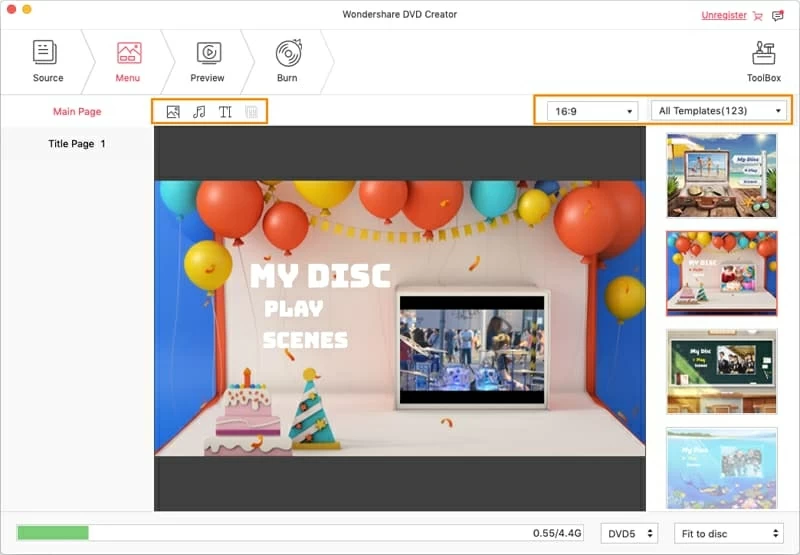
Paso 4: Comience a quemar H.264 a DVD en Mac
Ahora, mueva el mouse sobre la parte superior de la interfaz principal. Al terminar, presione la pestaña «Vista previa» que lo llevará al modo de vista previa. Vea si todo lo que establece anteriormente es correcto.
A continuación, haga clic en el botón «Burn» junto al botón «Vista previa», luego se abre un cuadro de diálogo pidiéndole que haga algo:
1) Aquí seleccionamos Burn to Disc como el tipo de medios que quema H.264 (nota: ISO también está disponible para elegir).
2) Haga clic en el cuadro de nombre del DVD y luego escriba un título para el DVD.
3) NTSC para América del Norte, partes de América del Sur, Japón, Taiwán, Filipinas y Corea del Sur, con exhibición a 30 cuadros por segundo (FPS) a una relación de aspecto de 720 × 480; Pal para Europa, Australia, China, algunas partes de África, India y otros lugares, con una velocidad de cuadro de 25 fps y una relación de aspecto 720 × 576.
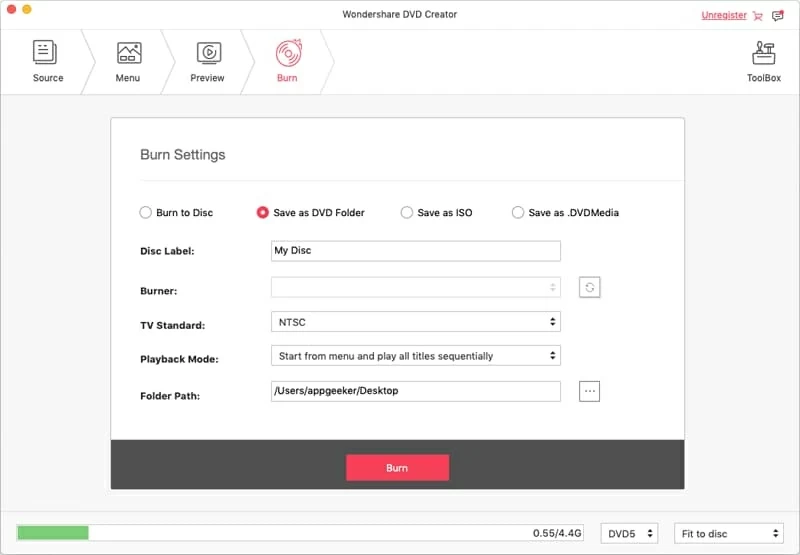
Después de eso, es hora de convertir H.264 a DVD en Mac OS X. Una vez más, haga clic en el botón «Burn» en la parte inferior para comenzar a quemar sus archivos H.264.
Eso es todo, ¡has terminado! Después de que se completa el proceso de quema, el DVD ahora está listo para jugar en su Mac o reproductor de DVD de inicio conectado a HDTV.
Artículos relacionados
